Solid Edge 建立內部元件 – 2021/04/28
28
四月
在取得客戶所提供的外來檔案之後,(如:stp檔、x_t檔,jt檔),很多時候這些組件模型並非我方自主生產製作,只是因為設計需要,所以需要此模型作為使用(或參考)。但是又不想生成太多的零件檔造成空間上的浪費,是不是能有更好的方法?
在Solid Edge 2021的版本當中,不但解決了這樣的困擾,還可以加上所需的組立關係,使其在總組立當中作為使用。
步驟1 步驟2 步驟3 步驟4 步驟5 步驟6 步驟7 步驟8 步驟9
在取得客戶所提供的外來檔案之後,可以透過Solid Edge來開啟這檔案。
但是在"開啟"之前,先在"選項"當中勾選「建立內部元件」
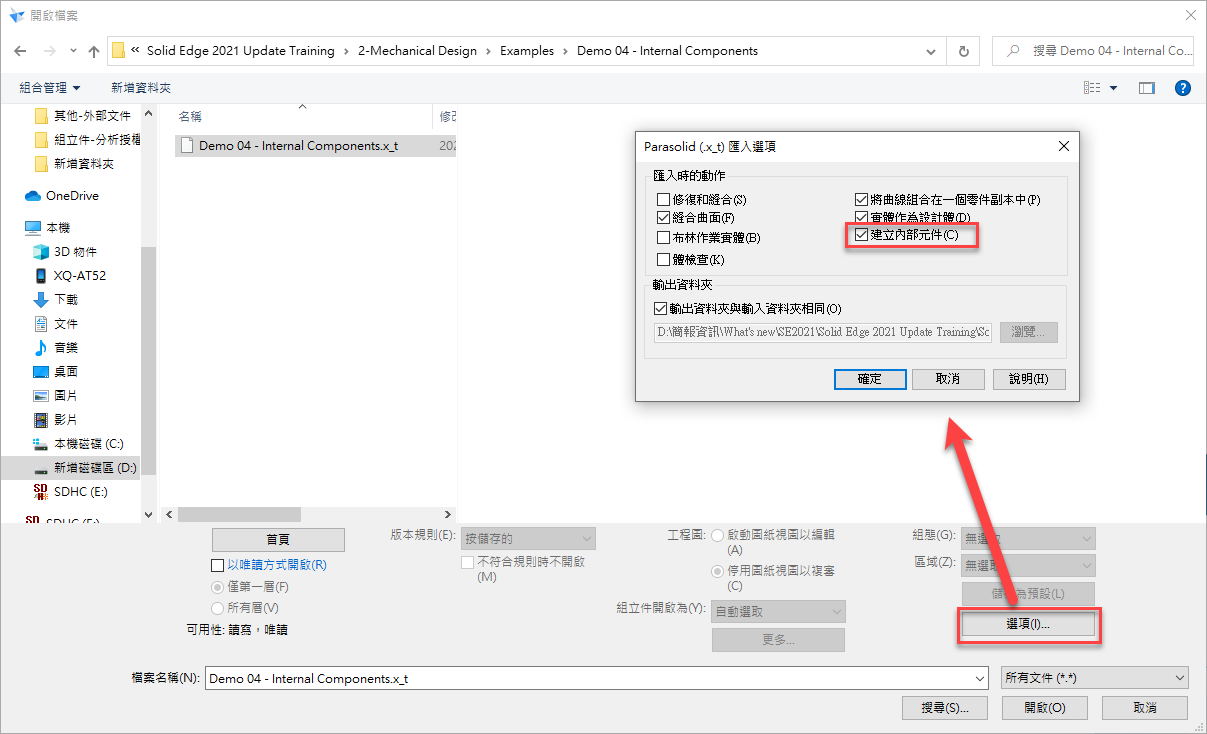
但是在"開啟"之前,先在"選項"當中勾選「建立內部元件」
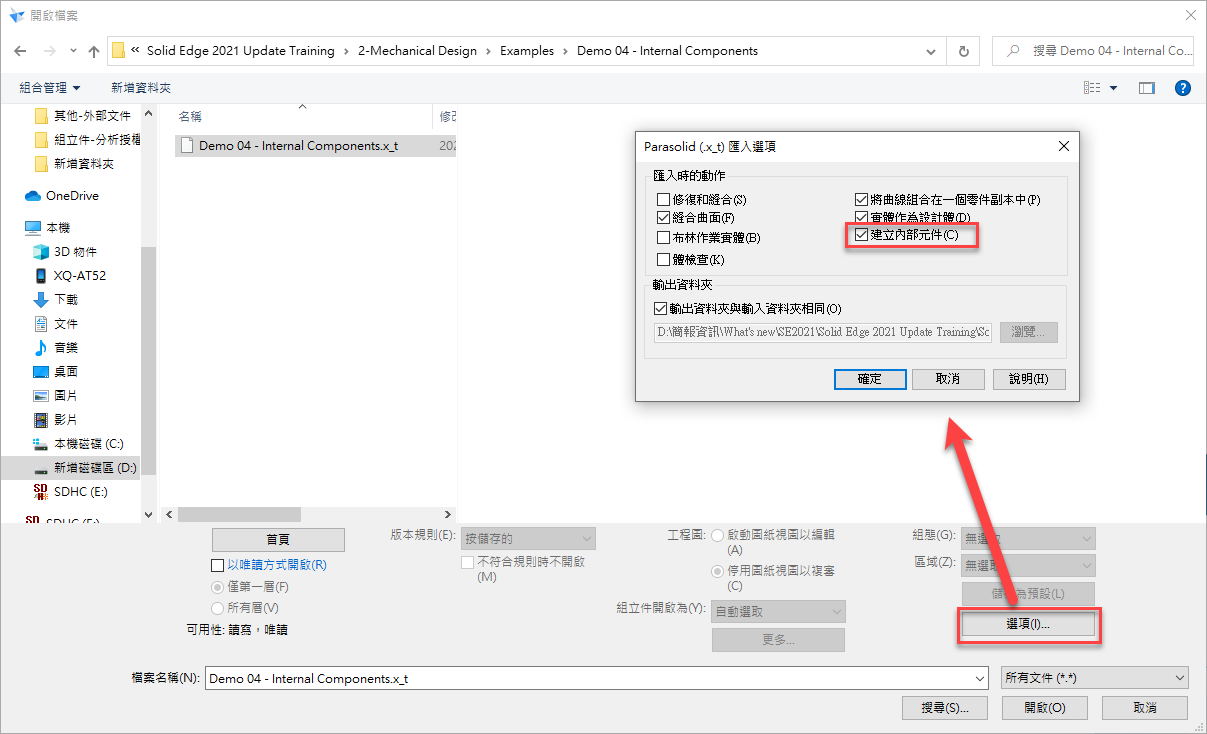
由於是組件檔案,所以選擇組立件範本開啟此檔案。
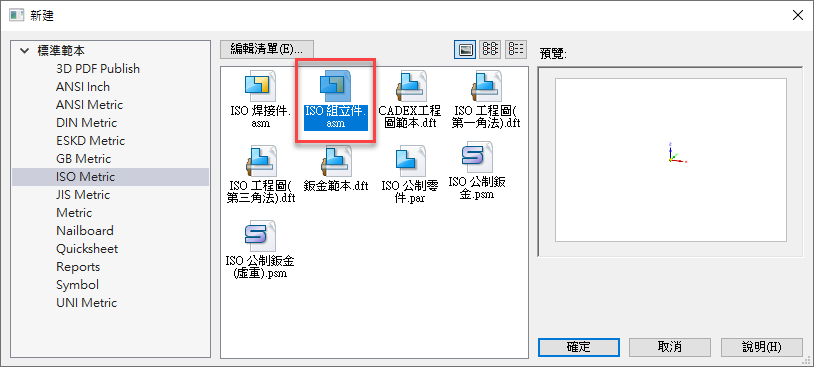
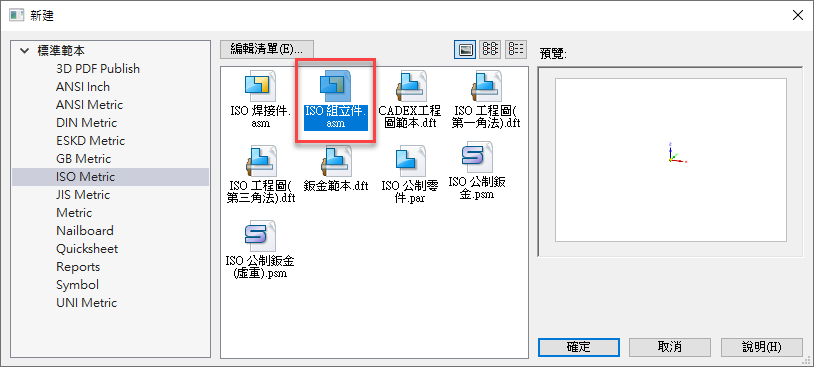
開啟檔案之後,使用者可以發現到導航者的呈現方式與以往有所不同。
會呈現內部元件的資料夾,並且所有元件都是紫色方塊作為表示。
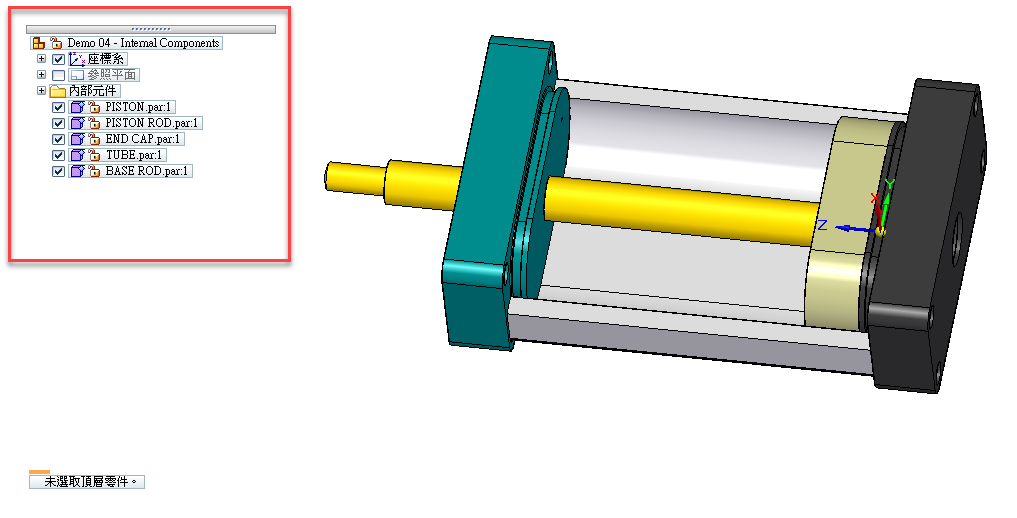
會呈現內部元件的資料夾,並且所有元件都是紫色方塊作為表示。
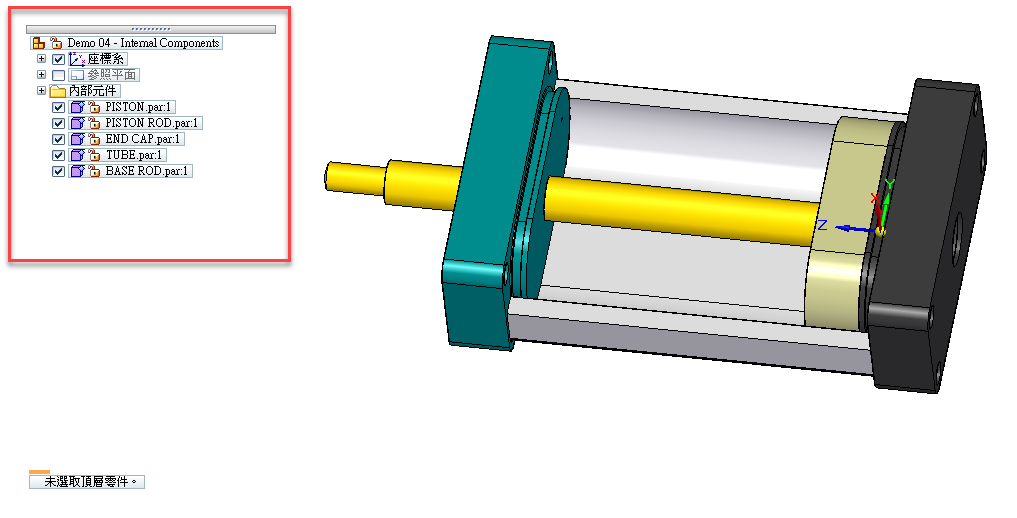
同時,如果有存檔的話,就會發現到僅只有產生一個組立件,並不會生成底下的零件,
相對的檔案所佔的空間就少很多了。
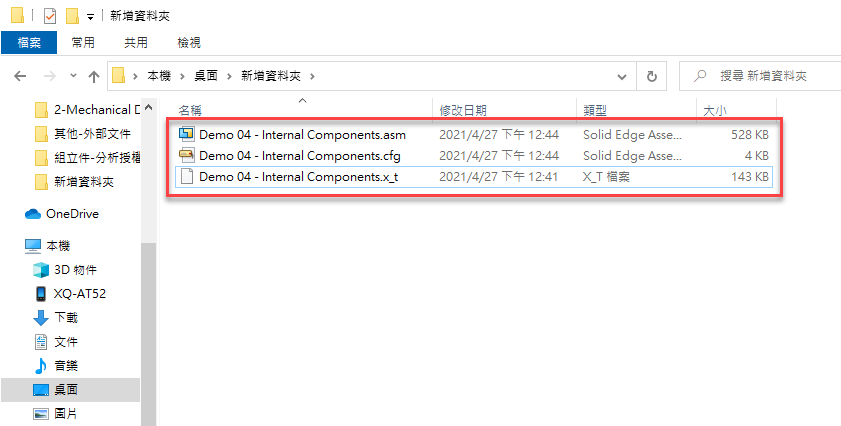
相對的檔案所佔的空間就少很多了。
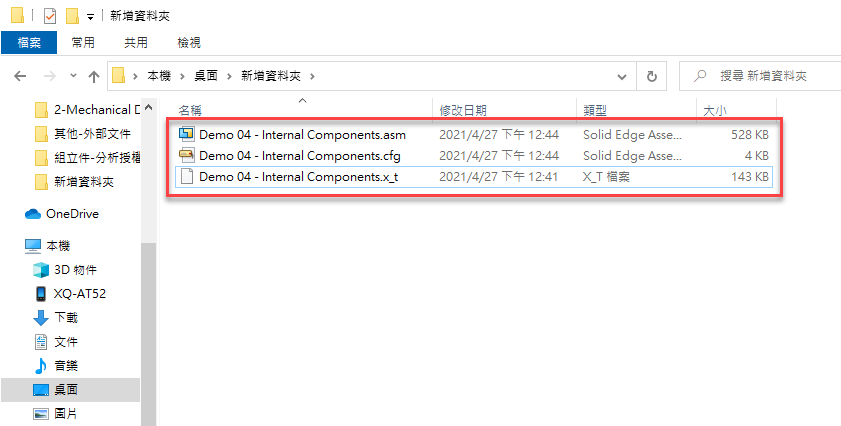
也可以加入適當的組立關係,使其做到跟組立件相同的移動動作。
備註:
與組立件相同的部分,一樣可以進行標註尺寸、干涉檢查、與其他物件進行組裝…等動作。
但因沒有實際的零件檔案,因此性質管理器當中也不會有其相關性質資訊。
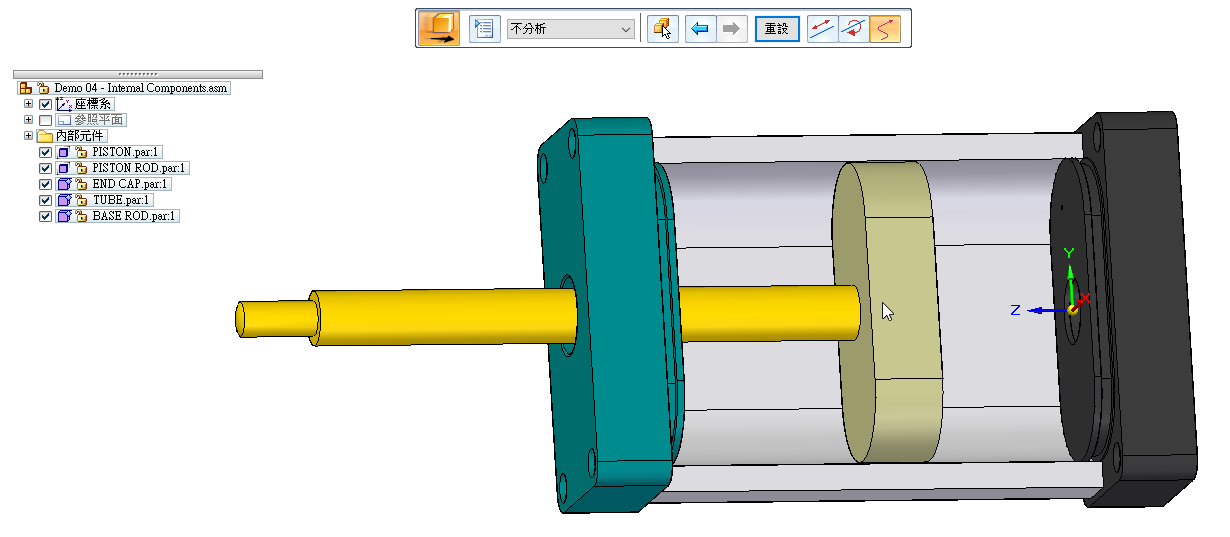
備註:
與組立件相同的部分,一樣可以進行標註尺寸、干涉檢查、與其他物件進行組裝…等動作。
但因沒有實際的零件檔案,因此性質管理器當中也不會有其相關性質資訊。
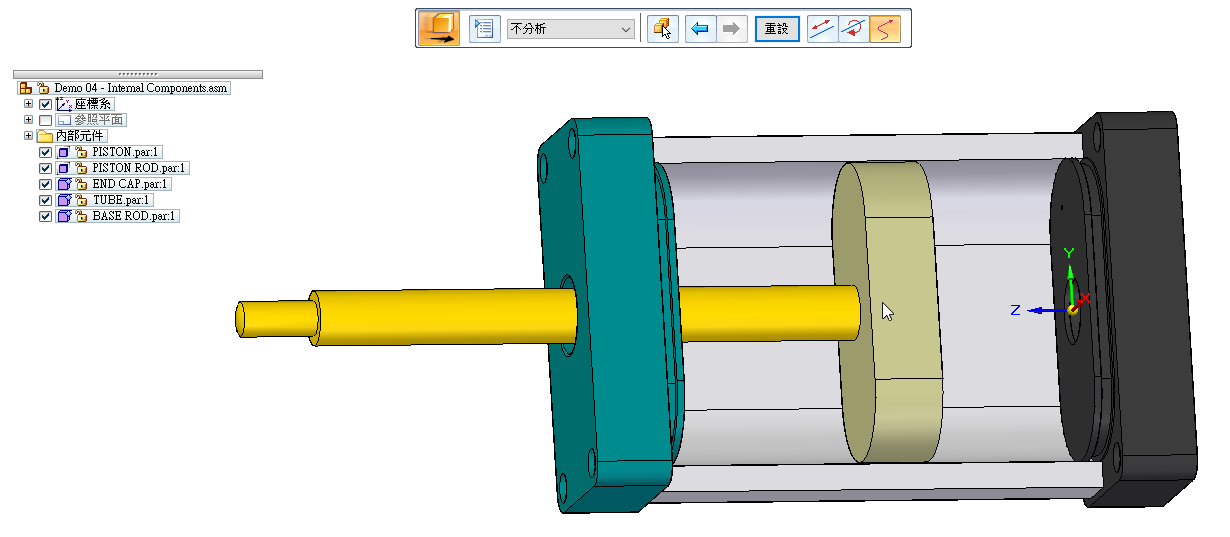
而在工程圖當中,也可以出其相關的零件BOM表。
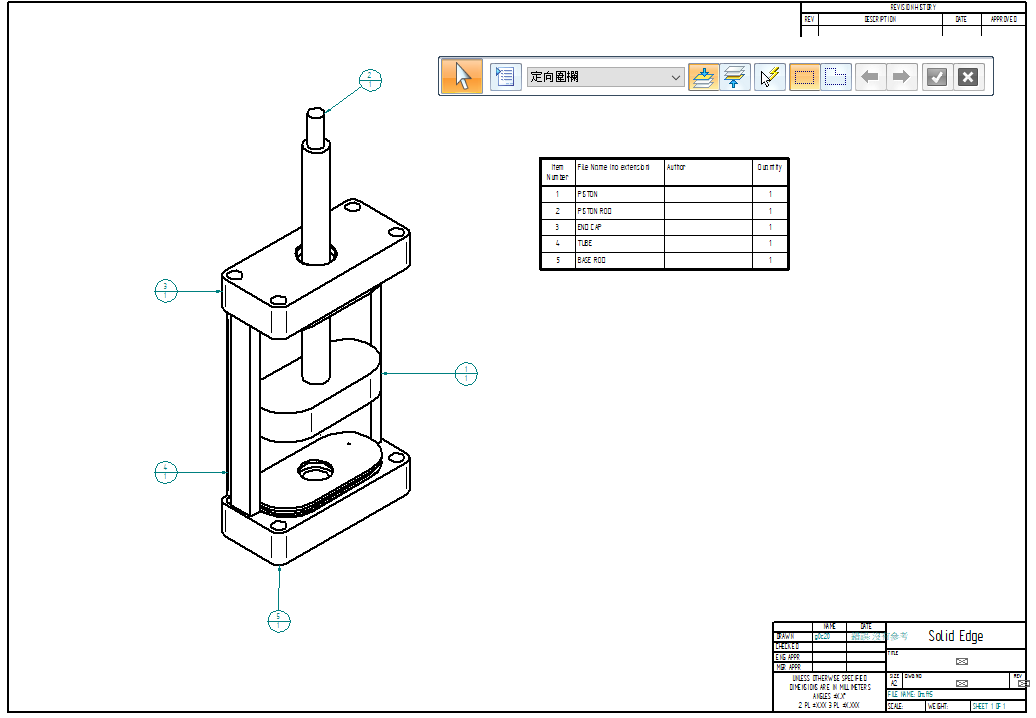
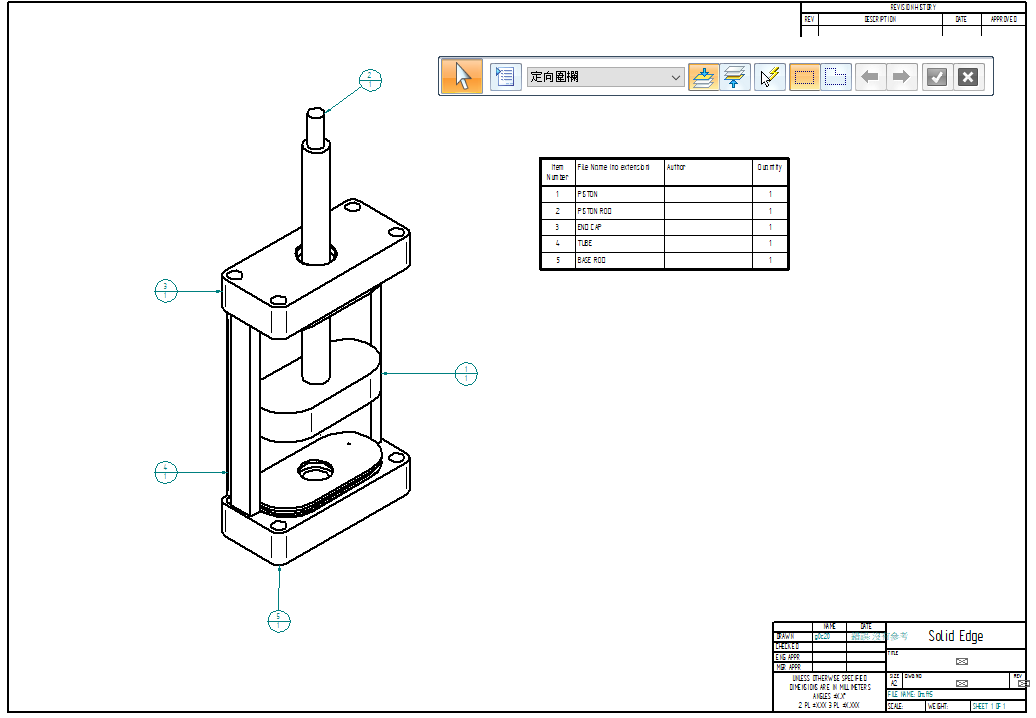
如果使用者真的需要對裡面的元件進行修改變更,也可在組立件中的導航者這邊,內部元件上透過點擊滑鼠右鍵,選擇「發佈內部元件」。
這樣就可以將底下的零件存成正式的檔案,也就擁有修改模型的能力。
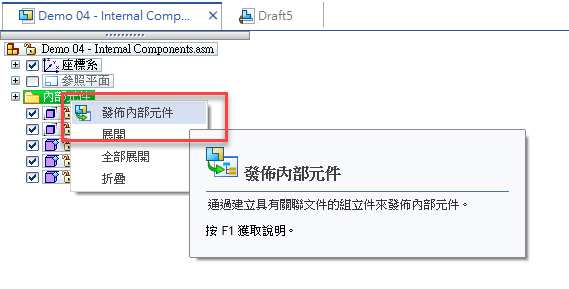
這樣就可以將底下的零件存成正式的檔案,也就擁有修改模型的能力。
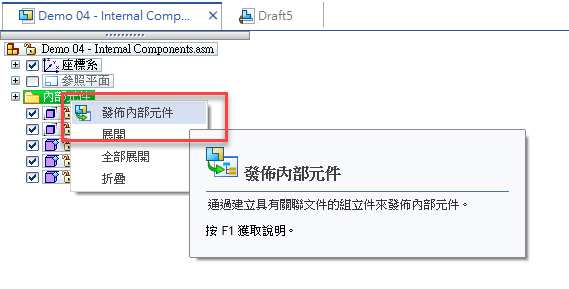
在發佈的過程當中,使用者可以先行設定這些零件對應的材質、範本以及所儲存的資料夾位置。
若設定完畢,可以直接點選發佈,讓Solid Edge將這些檔案存成實體檔案。
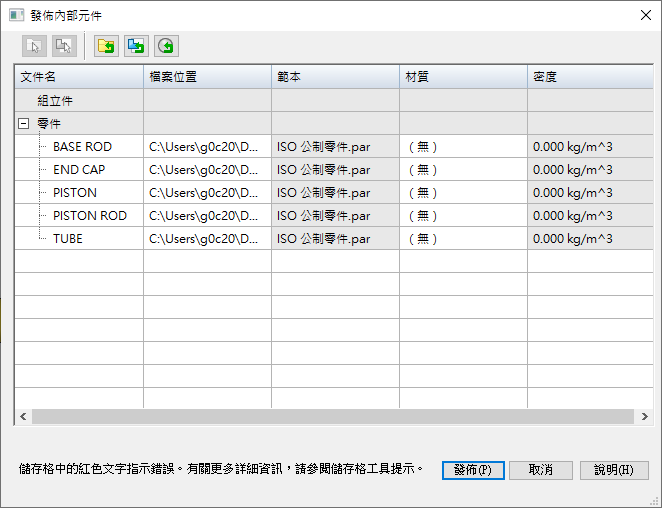
若設定完畢,可以直接點選發佈,讓Solid Edge將這些檔案存成實體檔案。
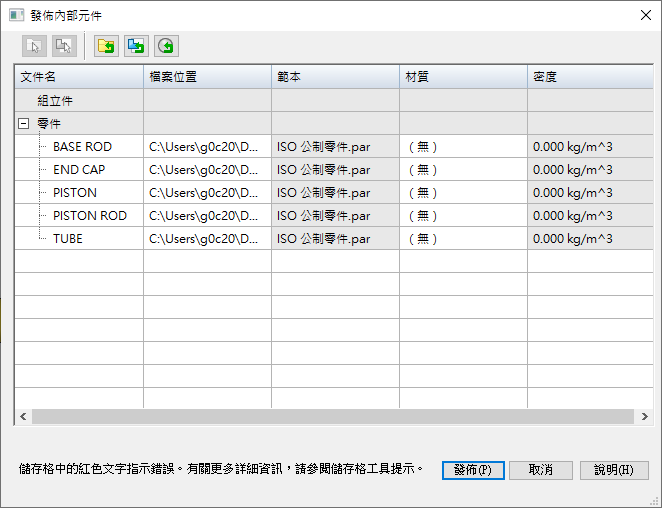
發佈結束之後,就可以發現到資料夾當中,會增加各自的零件檔案,並且也增加了更多的硬碟使用空間。
相對的,這些零件也可以透過同步建模的方式進行修改變更。
這也等同於先前的步驟一並未勾選「建立內部元件」的開啟檔案狀況。…(完成)
備註:由於iges檔案格式較為老舊,因此不提供此項功能。
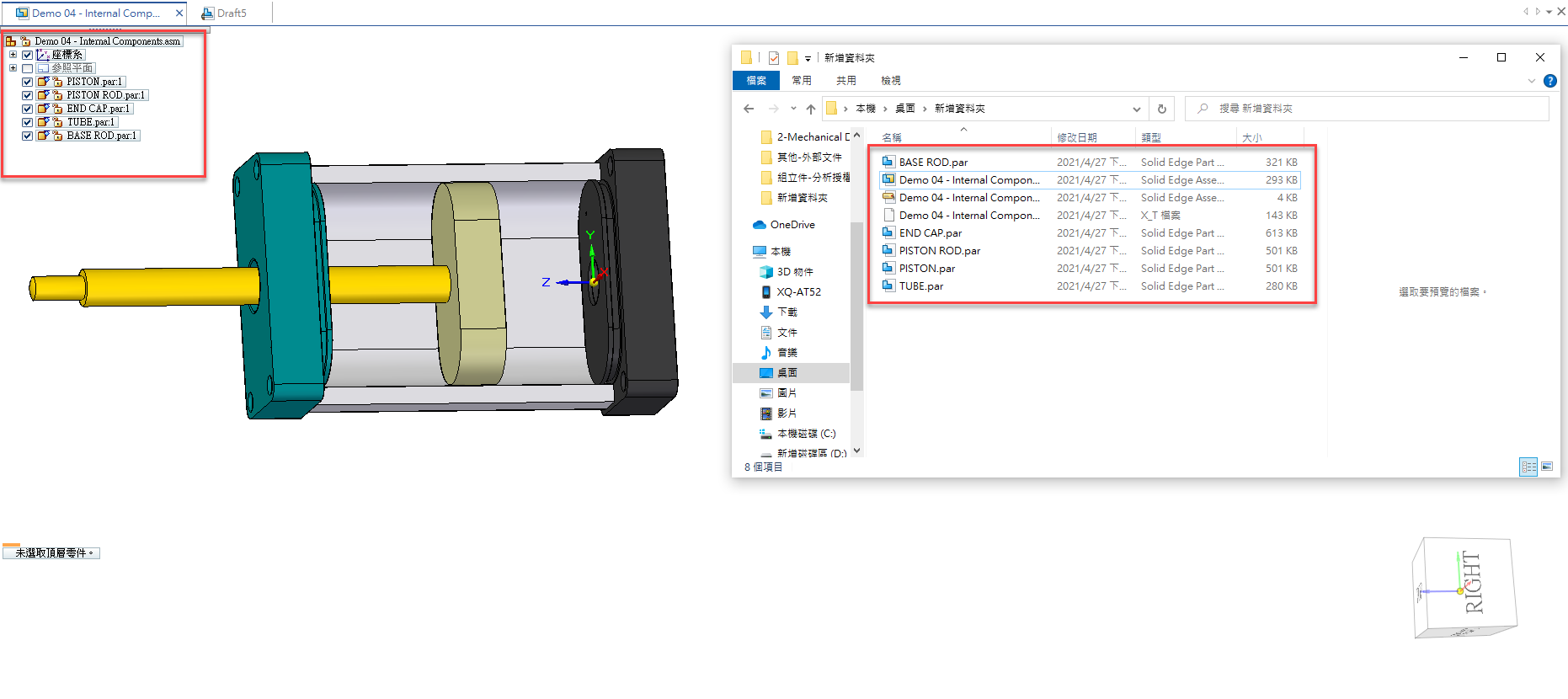
相對的,這些零件也可以透過同步建模的方式進行修改變更。
這也等同於先前的步驟一並未勾選「建立內部元件」的開啟檔案狀況。…(完成)
備註:由於iges檔案格式較為老舊,因此不提供此項功能。
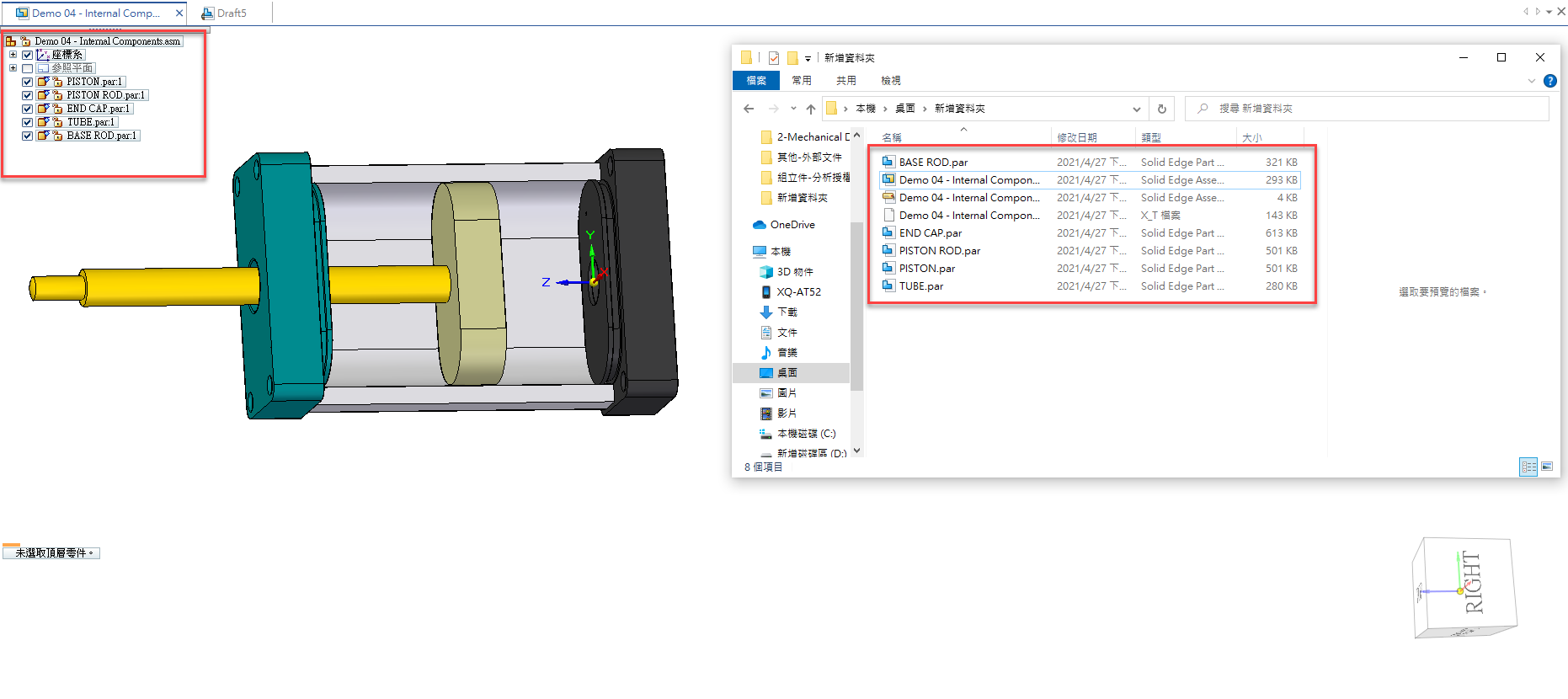
林彥錡 Kevin Lin

